在WPS中,一项实用的功能是自定义下拉列表,通过简单步骤选择预设选项。以下是详细操作指南:
1、 打开wps2019,新建一个excel表格,先输入要录入的各个年级的姓名(如下图)
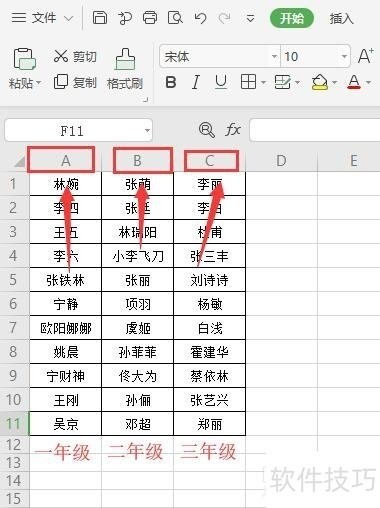
2、 然后选中A列,在表格右上侧输入”一年级“,继续选中B列,输入”二年级“,C列输入”三年级“(如下图)3新建一个工作表,输入序号、年级、姓名,将表格调整至美观状态(如下图)
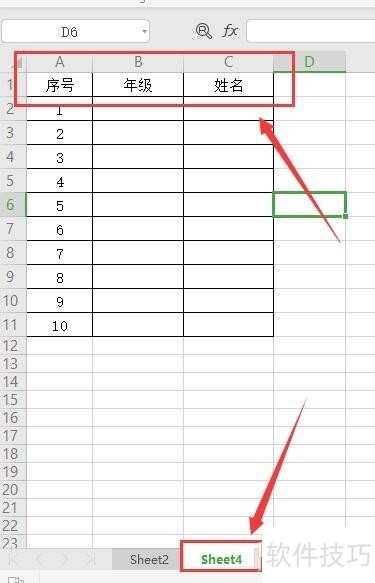
4、 然后选中B列,点击菜单栏中“数据”,”有效性“(如下图)
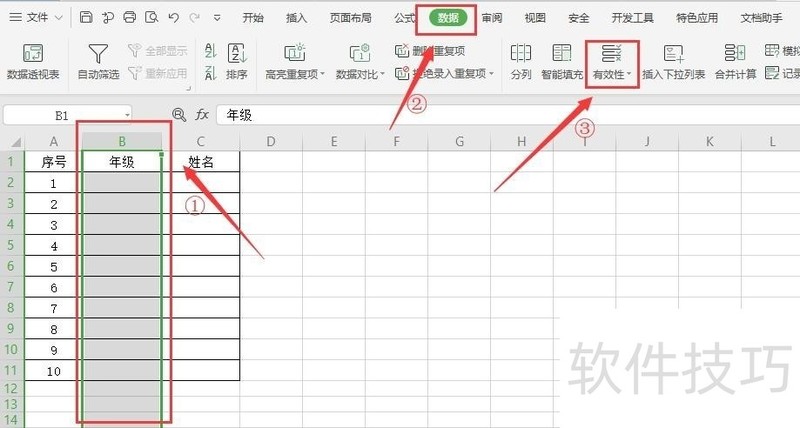
5、 在弹出的下拉选项中,继续选择”有效性“(如下图)
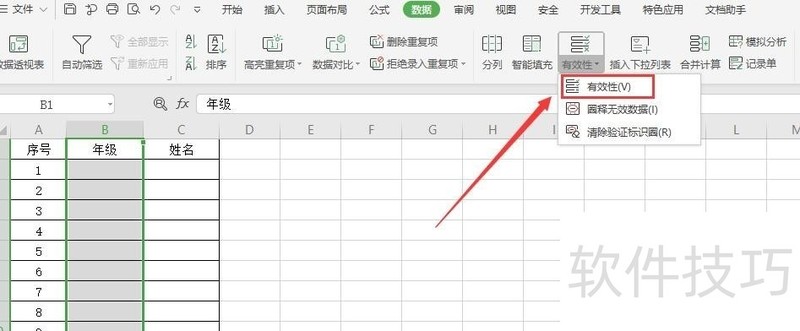
6、 在弹出的对话框中,选择”设置“,允许中选择”序列“,来源选择”一年级,二年级,三年级“各年级之间用英文逗号隔开,然后点击确定(如下图)
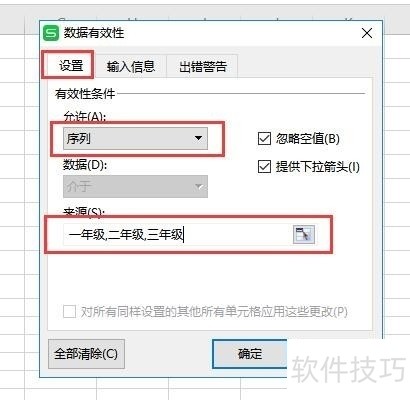
7、 表格中,B列单元格右下角就会出现一个三角形,就可以点击选择内容了(如下图)
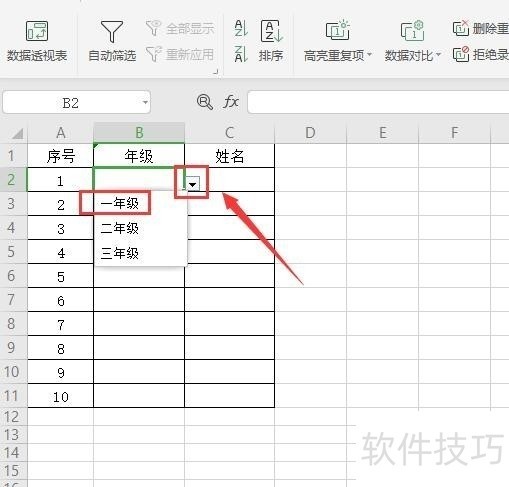
8、 然后选中C列,点击”数据“,”有效性“(如下图)
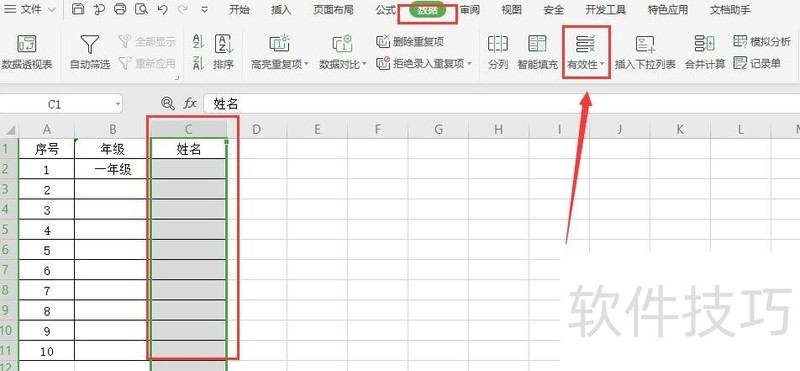
9、 在弹出的对话框中,选择”设置“,允许选择”序列“,来源中输入”=INDIRECT(B1)“,然后点击确定(如下图)
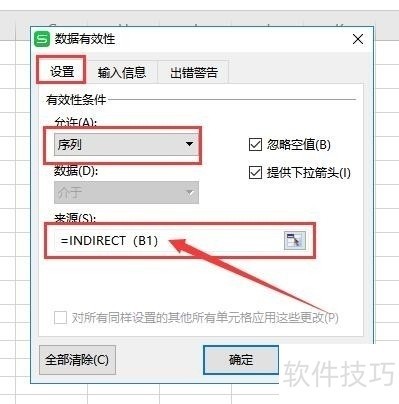
文章标题:wps2019中表格里如何设置下拉列表自动填充
文章链接://www.hpwebtech.com/jiqiao/172520.html
为给用户提供更多有价值信息,ZOL下载站整理发布,如果有侵权请联系删除,转载请保留出处。
- 上一问:WPS表格如何圈出前三名的数据?
- 下一问:wps2019表格中如何添加复选框
相关软件推荐
其他类似技巧
- 2024-07-06 17:16:01wps2019表格如何制作一个图文框
- 2024-07-06 13:45:02冻结窗口的使用
- 2024-07-06 13:25:02wps2019表格怎么设置姓名自动对齐
- 2024-07-06 13:23:02wps2019怎么在表格中制作下拉菜单
- 2024-07-06 10:29:02wps怎么合并多个表格? 来看看
- 2024-07-06 10:19:02wps2019表格如何求平均数
- 2024-07-06 09:57:02wps2019版本表格如何保留余数的后两位
- 2024-07-06 09:42:01XML文件用什么软件打开
- 2024-07-06 08:31:02WPS表格怎么自动排序
- 2024-07-06 08:17:02怎样用WPS表格制作简单实用表格
金山WPS Office软件简介
WPS大大增强用户易用性,供用户根据特定的需求选择使用,并给第三方的插件开发提供便利。ZOL提供wps官方下载免费完整版。软件特性:办公, 由此开始新增首页, 方便您找到常用的办公软件和服务。需要到”WPS云文档”找文件? 不用打开资源管理器, 直接在 WPS 首页里打开就行。当然也少不了最近使用的各类文档和各种工作状... 详细介绍»









